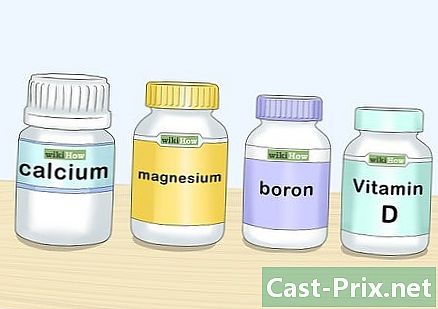Jak používat neviditelný inkoust na iPhone
Autor:
Monica Porter
Datum Vytvoření:
20 Březen 2021
Datum Aktualizace:
20 Červen 2024
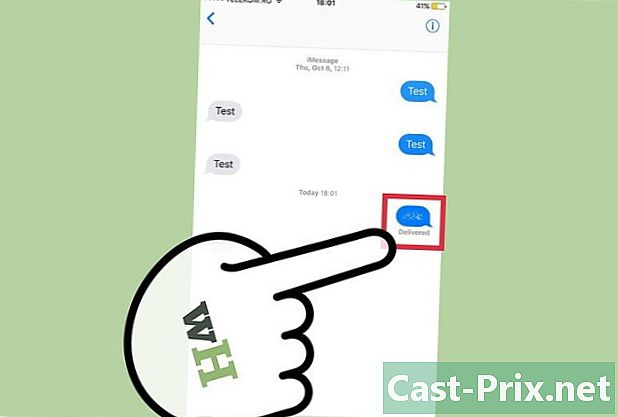
Obsah
V tomto článku: Použití Invisible InkRemove ProblemsReferences
Se systémem iOS 10 a novějším máte možnost přidat do e-mailu odeslaného prostřednictvím aplikace zvláštní efekty. Neviditelný inkoustový efekt je jedním z nich. Příjemce, kterému pošlete jednoho s tímto efektem, musí na něj položit prst, aby byl obrázek nebo e viditelný. K tomuto efektu se dostanete pomocí tlačítka odeslání nebo možnosti 3D Touch. Pokud tuto funkci nemůžete povolit, může to blokovat nastavení usnadnění.
stupně
Část 1 Použití neviditelného inkoustu
-

otevřeno s. Poté napište e, které chcete skrýt, a odešlete. Můžete skrýt cokoli pomocí možnosti neviditelného inkoustu. Po odeslání bude příjemce muset čistý fuzzy pixely pro zobrazení. Tato funkce funguje na obrázcích i na es.- Funguje to pouze s aplikací pod iOS 10 a novější. Další informace o aktualizaci systému na systém iOS 10 naleznete v článku o aktualizaci systému iOS.
-
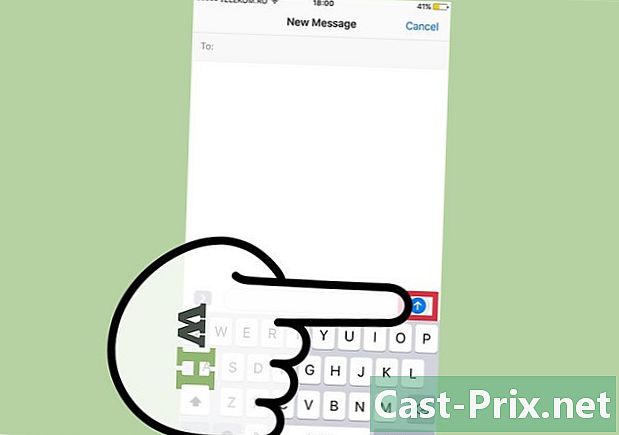
Otevřete nabídku efektů. Použijte technologii Force Press (iPhone 6+) nebo dlouhý stisk (iPad, iPhone 5) na modré šipce nahoru. Tato akce otevře nabídku možností efektů e. Pokud to nevidíte, viz další část.- Funkce Force Press je k dispozici na zařízeních, která využívají technologii 3D Touch, jako je iPhone 6. Nabídku otevřete stisknutím většího tlaku než obvykle.
- Pokud nemáte zařízení, které obsahuje 3D Touch, podržte na několik sekund stisknutou šipku, dokud se nezobrazí nabídka.
-

Vyberte možnost Neviditelný inkoust. Uvidíte, jak bude efekt vypadat s neviditelným inkoustovým efektem. -
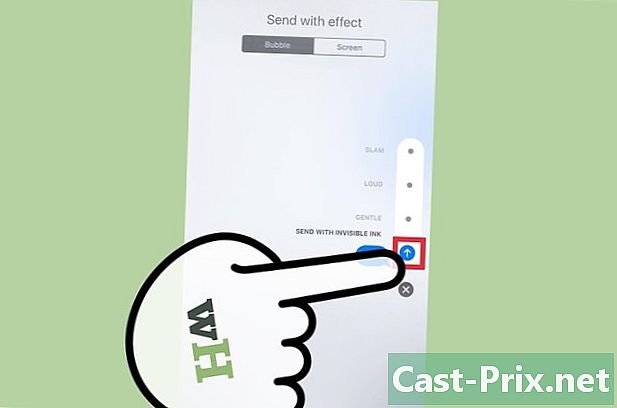
Opětovným stisknutím modré šipky odešlete. Pokud jste se svým e a neviditelným inkoustovým efektem spokojeni, můžete jej odeslat stisknutím modré šipky. Příjemce bude muset položit prst na přední stranu, než si ho bude moci přečíst. -
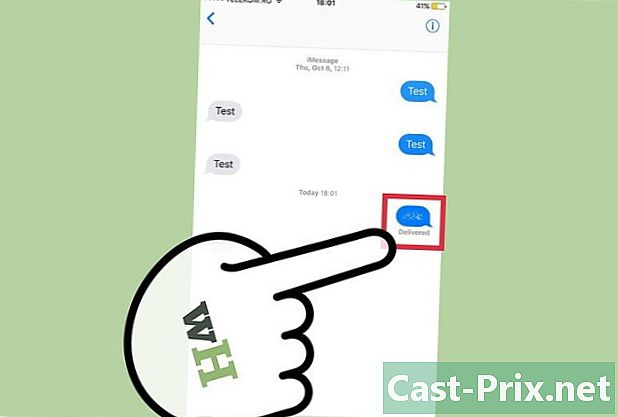
Neviditelný inkoust použijte k odeslání obrázku nebo diskrétní. Pokud si nepřejete, aby jej příjemce neúmyslně ukázal ostatním lidem v okolí, můžete jej skrýt neviditelným inkoustem a dát pokyny k jeho soukromému otevření. Může proto položit prst na displej, aby jej zobrazil, když je sám. -

K překvapení použijte neviditelný inkoust. Protože příjemce to nevidí okamžitě, můžete si vytvořit pocit očekávání. Pro dokonalé narozeninové překvapení nebo jiné překvapivé oznámení použijte skrytý obrázek se skrytým inkoustem.
Část 2 Řešení problémů
-

Přejděte na nastavení zařízení. Pokud se nabídka neobjeví, může být vaše nastavení možné přístupnost zabránit přístupu k funkci. -

vybrat obecnýpak přístupnost. Uvidíte to ve spodní části prvních dvou skupin možností nabídky obecný. -

Klepněte na možnost Omezte animace. Uvidíte to ve druhé sekci. -

Zakázat možnost Omezte animace. Měli byste ji vypnout, aby mohl fungovat neviditelný inkoust a jiné bublinové efekty. -

Ujistěte se, že používáte iOS 10 nebo novější. Budete potřebovat verzi 10 nebo novější diOS, abyste mohli používat neviditelný inkoust a další efekty v s. IPhone 4S a předchozí modely nepodporují iOS 10.- Přejděte na nastavení a stiskněte Obecné informace, Najděte sekci verze Chcete-li zobrazit verzi systému iOS, kterou používáte.